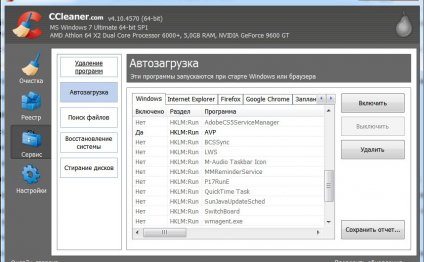
Как Оптимизировать Работу Пк
Хотите, чтобы Windows 10 работала быстрее? Мы расскажем, как это сделать. Нужно потратить всего несколько минут, выполняя наши рекомендации, и ваш компьютер станет гораздо более отзывчивым и будет меньше досаждать вам проблемами производительности и системными ошибками. Помните, всегда существует множество скрытых нюансов.
1. Отключите автозапуск программ
Одна из причин, по которой ваш ПК с Windows 10 может тормозить, заключается в том, что в фоновом режиме работает слишком много программ — при этом, возможно, вы их даже не используете или запускаете крайне редко. Что же, сделаем так, чтобы они не загружались сами, и ваш ПК станет гораздо поворотливее.
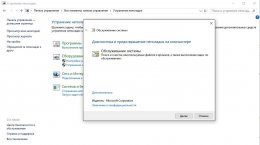 Запустите «Диспетчер задач» (Task Manager), нажав •• или щелкнув правой кнопкой мыши в правом нижнем углу экрана, выбирая «Диспетчер задач» из контекстного меню. Если «Диспетчер задач» запускается в виде компактного окна без вкладок, нажмите на кнопку «Дополнительная информация», расположенную в нижней части окна. После этого «Диспетчер задач» будет показан в полноразмерном варианте со всеми подробностями о работе системы и разными вкладками. Надо признать, это очень мощный инструмент, и вы можете сделать многое с его помощью, но сейчас мы сфокусируемся на том, что удалим ненужные программы из автозапуска.
Запустите «Диспетчер задач» (Task Manager), нажав •• или щелкнув правой кнопкой мыши в правом нижнем углу экрана, выбирая «Диспетчер задач» из контекстного меню. Если «Диспетчер задач» запускается в виде компактного окна без вкладок, нажмите на кнопку «Дополнительная информация», расположенную в нижней части окна. После этого «Диспетчер задач» будет показан в полноразмерном варианте со всеми подробностями о работе системы и разными вкладками. Надо признать, это очень мощный инструмент, и вы можете сделать многое с его помощью, но сейчас мы сфокусируемся на том, что удалим ненужные программы из автозапуска.
Перейдите на вкладку «Автозагрузка», и там вы увидите полный перечень программ и служб, запускающихся вместе с Windows. В первых двух столбцах приведены названия программ и их разработчиков, в третьем — состояние автозапуска (включено или выключено), а в четвертом — влияние каждой программы на скорость работы системы, т.е. информация о том, насколько замедляется загрузка Windows 10.
Чтобы программа или служба не запускалась вместе с операционной системой, нужно нажать на ней правой клавишей и выбрать в контекстном меню «Отключить». Это не значит, что программа будет отключена полностью — речь идет только об отключении ее автозагрузки. А значит, вы всегда можете запустить ее самостоятельно после включения компьютера. Более того, если позже вы решите, что вам нужен автозапуск этой программы, его можно активировать, нажав правой кнопкой мыши на программе и выбрав «Включить».
Видео на тему



Расказать о статье друзьям
Похожие статьи
Проверка Скорости Компьютера
Специальный тест скорости Интернета, так называемый speed test, поможет определить точную скорость соединения. Он передает…
Читать далееИсправление Ошибок Очистка Реестра
Kerish Doctor — это условно-бесплатное программное обеспечение для комплексного ухода за компьютером под управлением операционных…
Читать далее










